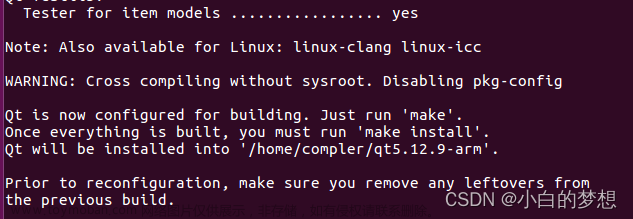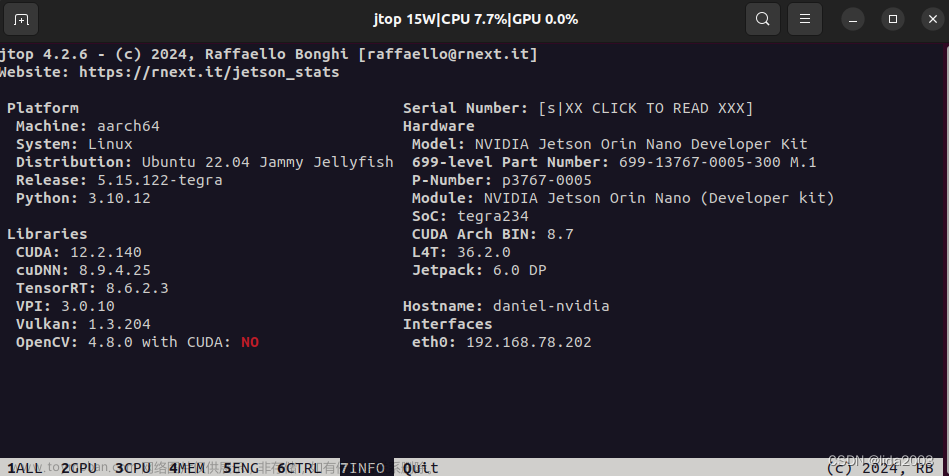由于3:Ubuntu上配置QT交叉编译环境并编译QT程序到Jetson Orin Nano(ARM)_月上林梢的博客-CSDN博客
这一篇文章只用手动配置,一直在点、点、点。比较 LOW,现在在Ubuntu上使用Cmake实现交叉编译QT程序到Jetson Orin Nano上。
提醒:
我的工作环境是Visual Studio+QT+arm由于Ubuntu下没有Visual studio 只能在Ubuntu上创建对应的文件,通过CMake的方式对VS+QT项目进行交叉编译,然后在ARM(Jetson Orin Nano)上进行程序,具体过程如下:
注:
在此文中 Ubuntu,Jetson Orin Nano 上的QT环境不再赘述,请看以往文章,进行配置相关的编译环境。
1.创建文件

文章来源地址https://www.toymoban.com/news/detail-661010.html
需要创建的文件有
arm_linux_setup.cmake用于存放arm交叉编译工具位置,具体内容如下:
cmake_minimum_required(VERSION 3.15)#用于设定需要的最低版本的CMake
## include_guard([DIRECTORY|GLOBAL])
#为CMake当前正在处理的文件提供包含保护,可选参数指定保护的范围:
#DIRECTORY:include guard适用于当前目录及以下子目录。该文件只会在该目录范围内包含一次,但可能会被该目录以外的其他文件再次包含(即父目录或其他目录,而不是由当前文件或其子目录中的add_subdirectory()或include()拉入)。
#GLOBAL:include guard适用于整个构建。无论范围如何,当前文件只包含一次。
include_guard(GLOBAL)
## CMAKE_SYSTEM_NAME 交叉编译的必设参数,只有当CMAKE_SYSTEM_NAME这个变量被设置了,CMake才认为此时正在交叉编译,它会额外设置一个变量CMAKE_CROSSCOMPILING为true.
set(CMAKE_SYSTEM_NAME Linux)
#CMAKE_SYSTEM_PROCESSOR的可选值大多数情况下可以使用命令 uname -m 查看
set(CMAKE_SYSTEM_PROCESSOR arm)
#设置 变量TARGET_SYSROOT为/opt/Qt5JetsonOrinNano/sysroot /opt/Qt5JetsonOrinNano/sysroot为 同步arm上的库文件
set(TARGET_SYSROOT /opt/Qt5JetsonOrinNano/sysroot)
# CROSS_COMPILER 交叉编译工具的目录
set(CROSS_COMPILER /usr/bin)
#CMAKE_SYSROOT 一般设置为工具链的sysroot目录,CMAKE_STAGING_PREFIX可以设置为我们自定义的根文件系统目录,里面已安装之前编译的一些库及头文件,这样cmake可以从这两个目录中找到相关依赖。
set(CMAKE_SYSROOT ${TARGET_SYSROOT})
# c和C++的交叉编译工具
set(CMAKE_C_COMPILER ${CROSS_COMPILER}/aarch64-linux-gnu-gcc)
set(CMAKE_CXX_COMPILER ${CROSS_COMPILER}/aarch64-linux-gnu-g++)
# 下面用不到
## CMake变量CMAKE_FIND_ROOT_PATH指定了一个或者多个优先于其他搜索路径的搜索路径。该变量能够有效地重新定位在给定位置下进行搜索的根路径。该变量默认为空。当使用交叉编译时,该变量十分有用:用该变量指向目标环境的根目录,然后CMake将会在那里查找。默认情况下,在CMAKE_FIND_ROOT_PATH中列出的路径会首先被搜索,然后是“非根”路径。该默认规则可以通过设置CMAKE_FIND_ROOT_PATH_MODE_LIBRARY做出调整。在每次调用该命令之前,都可以通过设置这个变量来手动覆盖默认行为。如果使用了NO_CMAKE_FIND_ROOT_PATH变量,那么只有重定位的路径会被搜索。
## set(CMAKE_FIND_ROOT_PATH_MODE_PROGRAM NEVER)
## set(CMAKE_FIND_ROOT_PATH_MODE_LIBRARY ONLY)
## set(CMAKE_FIND_ROOT_PATH_MODE_INCLUDE ONLY)
## set(CMAKE_FIND_ROOT_PATH_MODE_PACKAGE ONLY)`CMakeLists.txt `文件内容
# 标注最低版本
cmake_minimum_required(VERSION 3.15)
# 设置项目名称
project(demo)
# 设置C++标准 C++11
set(CMAKE_CXX_STANDARD 11)
# 自动把ui转化为C++代码
# uic qtcmake.ui > ui_qtcmake.h
set(CMAKE_AUTOUIC ON)
# 自动生成元对象的C++代码
set(CMAKE_AUTOMOC ON)
# 自动生成资源文件
set(CMAKE_AUTORCC ON)
# 在项目中加入需要编译的文件
add_executable(${PROJECT_NAME}
main.cpp
#res.qrc 资源文件 有的话加上,没有则不用加
mywidget.cpp
mywidget.h
mywidget.ui
)
# 根据自己电脑的环境,写死的指定Qt5_DIR这个变量
# 目的是寻找 Qt5Config.cmake 这个文件
set(Qt5_DIR /opt/Qt5JetsonOrinNano/sysroot/usr/local/Qt5JetsonOrinNano/lib/cmake/Qt5/)
# find_package 查找内部库
# 导入qt的库
# cmake通过qt5提供的查找方案,去查找对应的库
# 这里以查找 Widgets库 为例
find_package(Qt5 COMPONENTS Widgets REQUIRED PATHS /opt/ NO_DEFAULT_PATH)
# 指定qt依赖的动态库
# Qt5 自带连接头文件
target_link_libraries(${PROJECT_NAME}
Qt5::Widgets
)
main.cpp文件
#include "mywidget.h"
#include <QApplication>
int main(int argc, char *argv[])
{
QApplication a(argc, argv);
mywidget w;
w.show();
return a.exec();
}mywidget.cpp
#include "mywidget.h"
#include "ui_mywidget.h"
mywidget::mywidget(QWidget *parent)
: QWidget(parent)
, ui(new Ui::mywidget)
{
ui->setupUi(this);
}
mywidget::~mywidget()
{
delete ui;
}
`mywidget.h`
#ifndef MYWIDGET_H
#define MYWIDGET_H
#include <QWidget>
QT_BEGIN_NAMESPACE
namespace Ui { class mywidget; }
QT_END_NAMESPACE
class mywidget : public QWidget
{
Q_OBJECT
public:
mywidget(QWidget *parent = nullptr);
~mywidget();
private:
Ui::mywidget *ui;
};
#endif // MYWIDGET_H+mywidget.ui
<?xml version="1.0" encoding="UTF-8"?>
<ui version="4.0">
<class>mywidget</class>
<widget class="QWidget" name="mywidget">
<property name="geometry">
<rect>
<x>0</x>
<y>0</y>
<width>800</width>
<height>600</height>
</rect>
</property>
<property name="windowTitle">
<string>mywidget</string>
</property>
<widget class="QPushButton" name="pushButton">
<property name="geometry">
<rect>
<x>230</x>
<y>130</y>
<width>80</width>
<height>23</height>
</rect>
</property>
<property name="text">
<string>demo</string>
</property>
</widget>
</widget>
<resources/>
<connections/>
</ui>
2. 编译
进入到build目录下进行编译
cd build
# -DCMAKE_TOOLCHAIN_FILE指定工具链文件
sudo cmake -DCMAKE_TOOLCHAIN_FILE=../arm_linux_setup.cmake ..
# 输出的log如下
-- The C compiler identification is GNU 9.4.0
-- The CXX compiler identification is GNU 9.4.0
-- Check for working C compiler: /usr/bin/aarch64-linux-gnu-gcc
-- Check for working C compiler: /usr/bin/aarch64-linux-gnu-gcc -- works
-- Detecting C compiler ABI info
-- Detecting C compiler ABI info - done
-- Detecting C compile features
-- Detecting C compile features - done
-- Check for working CXX compiler: /usr/bin/aarch64-linux-gnu-g++
-- Check for working CXX compiler: /usr/bin/aarch64-linux-gnu-g++ -- works
-- Detecting CXX compiler ABI info
-- Detecting CXX compiler ABI info - done
-- Detecting CXX compile features
-- Detecting CXX compile features - done
-- Configuring done
-- Generating done
-- Build files have been written to: /home/tanglin/cmake/build
ls
#执行上面命令之后会产生下面4个文件
CMakeCache.txt CMakeFiles cmake_install.cmake Makefile
#执行sudo make 命令
sudo make
## 输出的log 如下
Scanning dependencies of target demo_autogen
[ 20%] Automatic MOC and UIC for target demo
[ 20%] Built target demo_autogen
Scanning dependencies of target demo
[ 40%] Building CXX object CMakeFiles/demo.dir/demo_autogen/mocs_compilation.cpp.o
[ 60%] Building CXX object CMakeFiles/demo.dir/main.cpp.o
[ 80%] Building CXX object CMakeFiles/demo.dir/mywidget.cpp.o
[100%] Linking CXX executable demo
[100%] Built target demo
#查看输出
ls
CMakeCache.txt CMakeFiles cmake_install.cmake demo demo_autogen Makefile
#demo 就是上面CMakeLists.txt中设置的项目名称,查看demo的文件类型
file demo
##输出内容如下,ARM aarch64 就是我们需要的文件
demo: ELF 64-bit LSB shared object, ARM aarch64, version 1 (SYSV), dynamically linked, interpreter /lib/ld-linux-aarch64.so.1, BuildID[sha1]=a5d0d1dd4e080e68a28392423e1ce419cee55042, for GNU/Linux 3.7.0, not stripped
#把内容拷贝到arm机器上并运行
scp ./demo nvidia@armIP:/tmp3. 效果
在arm机器上打开刚才生成的文件
./demo
4.时钟例子
按照上面方法完成一个时钟demo,具体代码如下(这个demo没有UI文件):
main.cpp
#include "widget.h"
#include <QApplication>
int main(int argc, char *argv[])
{
QApplication a(argc, argv);
Widget w;
w.show();
return a.exec();
}
`widget.cpp`
#include "widget.h"
#include<QPainter>
#include<QTimer>
#include<QTime>
#include<QString>
#include<QVector>
#include<QMap>
#define CLOCK_RADIUS (80) //时钟的半径
#define PANEL_RADIUS_NUM (3) //表盘的3个圆
#define PANEL_RADIUS1 CLOCK_RADIUS //圆1的半径
#define PANEL_RADIUS2 (CLOCK_RADIUS - 6) //圆2的半径
#define PANEL_RADIUS3 (CLOCK_RADIUS - 8) //圆3的半径
#define HOUR_NUM_SIZE (10) //小时数字的字体大小
//3个表针的形状(三角形)
static QPoint hourHand[3] = {
QPoint(5, 3),
QPoint(-5, 3),
QPoint(0, -30)
};
static QPoint minuteHand[3] = {
QPoint(4, 6),
QPoint(-4, 6),
QPoint(0, -45)
};
static QPoint secondHand[3] = {
QPoint(2, 10),
QPoint(-2, 10),
QPoint(0, -60)
};
//表针与刻度颜色
static QColor hourColor(255, 0, 0);
static QColor minuteColor(0, 0, 255);
static QColor secondColor(0, 255, 0);
//表盘参数
struct panelPara{
int radius;
QColor color;
};
//圆的半径与对于的颜色
static panelPara stPanelParaArr[] = {
{PANEL_RADIUS1, QColor(255, 200, 100)},
{PANEL_RADIUS2, QColor(164, 211, 238)},
{PANEL_RADIUS3, QColor(255, 255, 255)},
};
Widget::Widget(QWidget *parent)
: QWidget(parent)
{
QTimer *timer = new QTimer(this);
connect(timer, SIGNAL(timeout()), this, SLOT(update()));
timer->start(1000);
setWindowTitle(tr("Clock"));
setMinimumSize(200, 200); //设置最小尺寸
}
Widget::~Widget()
{
}
void Widget::paintEvent(QPaintEvent *event)
{
int side = qMin(width(), height());
QTime time = QTime::currentTime();
QPainter painter(this);
painter.setRenderHint(QPainter::Antialiasing);
painter.translate(width()/2, height()/2); //画图的基准位置
painter.scale(side/200.0, side/200.0); //随窗口尺寸自动缩放
//表盘
for (int i=0; i<PANEL_RADIUS_NUM; i++)
{
QBrush brush(stPanelParaArr[i].color);
QPen pen(stPanelParaArr[i].color);
painter.setBrush(brush);
painter.setPen(pen);
painter.drawEllipse(-stPanelParaArr[i].radius, -stPanelParaArr[i].radius, 2*stPanelParaArr[i].radius, 2*stPanelParaArr[i].radius);
}
//小时的表针
painter.setPen(Qt::NoPen);
painter.setBrush(hourColor);
painter.save();
painter.rotate(30.0 * ((time.hour() + time.minute() / 60.0)));
painter.drawConvexPolygon(hourHand, 3);
painter.restore();
//小时的刻度
painter.setPen(hourColor);
for (int i = 0; i < 12; ++i)
{
painter.rotate(30.0);
painter.drawLine(PANEL_RADIUS3-6, 0, PANEL_RADIUS3, 0);
QFont font("TimesNewRoman", HOUR_NUM_SIZE);
painter.setFont(font);
painter.drawText(-HOUR_NUM_SIZE, -(CLOCK_RADIUS-15), 2*HOUR_NUM_SIZE, 2*HOUR_NUM_SIZE, Qt::AlignHCenter, QString::number(i+1));
}
//分钟的表针
painter.setPen(Qt::NoPen);
painter.setBrush(minuteColor);
painter.save();
painter.rotate(6.0 * (time.minute() + time.second() / 60.0));
painter.drawConvexPolygon(minuteHand, 3);
painter.restore();
painter.setPen(minuteColor);
for (int j = 0; j < 60; ++j)
{
if ((j % 5) != 0)
{
painter.drawLine(PANEL_RADIUS3-4, 0, PANEL_RADIUS3, 0);
}
painter.rotate(6.0);
}
//秒钟的表针
painter.setPen(Qt::NoPen);
painter.setBrush(secondColor);
painter.save();
painter.rotate(6.0 * time.second());
painter.drawConvexPolygon(secondHand, 3);
painter.restore();
painter.end();
}
widget.h
#ifndef WIDGET_H
#define WIDGET_H
#include <QWidget>
class Widget : public QWidget
{
Q_OBJECT
public:
Widget(QWidget *parent = nullptr);
~Widget();
void paintEvent(QPaintEvent *event);
};
#endif // WIDGET_H
CMakeLists.txt
# 标注最低版本
cmake_minimum_required(VERSION 3.15)
# 设置项目名称
project(clock)
# 设置C++标准 C++11
set(CMAKE_CXX_STANDARD 11)
# 自动把ui转化为C++代码
# uic qtcmake.ui > ui_qtcmake.h
set(CMAKE_AUTOUIC ON)
# 自动生成元对象的C++代码
set(CMAKE_AUTOMOC ON)
# 自动生成资源文件
set(CMAKE_AUTORCC ON)
# 在项目中加入需要编译的文件
add_executable(${PROJECT_NAME}
main.cpp
widget.cpp
widget.h
)
# 根据自己电脑的环境,写死的指定Qt5_DIR这个变量
# 目的是寻找 Qt5Config.cmake 这个文件
set(Qt5_DIR /opt/Qt5JetsonOrinNano/sysroot/usr/local/Qt5JetsonOrinNano/lib/cmake/Qt5/)
# find_package 查找内部库
# 导入qt的库
# cmake通过qt5提供的查找方案,去查找对应的库
# 这里以查找 Widgets库 为例
find_package(Qt5 COMPONENTS Widgets REQUIRED PATHS /opt/ NO_DEFAULT_PATH)
# 指定qt依赖的动态库
# Qt5 自带连接头文件
target_link_libraries(${PROJECT_NAME}
Qt5::Widgets
)
arm_linux_setup.cmake
cmake_minimum_required(VERSION 3.15)#用于设定需要的最低版本的CMake
## include_guard([DIRECTORY|GLOBAL])
#为CMake当前正在处理的文件提供包含保护,可选参数指定保护的范围:
#DIRECTORY:include guard适用于当前目录及以下子目录。该文件只会在该目录范围内包含一次,但可能会被该目录以外的其他文件再次包含(即父目录或其他目录,而不是由当前文件或其子目录中的add_subdirectory()或include()拉入)。
#GLOBAL:include guard适用于整个构建。无论范围如何,当前文件只包含一次。
include_guard(GLOBAL)
## CMAKE_SYSTEM_NAME 交叉编译的必设参数,只有当CMAKE_SYSTEM_NAME这个变量被设置了,CMake才认为此时正在交叉编译,它会额外设置一个变量CMAKE_CROSSCOMPILING为true.
set(CMAKE_SYSTEM_NAME Linux)
#CMAKE_SYSTEM_PROCESSOR的可选值大多数情况下可以使用命令 uname -m 查看
set(CMAKE_SYSTEM_PROCESSOR arm)
#设置 变量TARGET_SYSROOT为/opt/Qt5JetsonOrinNano/sysroot /opt/Qt5JetsonOrinNano/sysroot为 同步arm上的库文件
set(TARGET_SYSROOT /opt/Qt5JetsonOrinNano/sysroot)
# CROSS_COMPILER 交叉编译工具的目录
set(CROSS_COMPILER /usr/bin)
#CMAKE_SYSROOT 一般设置为工具链的sysroot目录,CMAKE_STAGING_PREFIX可以设置为我们自定义的根文件系统目录,里面已安装之前编译的一些库及头文件,这样cmake可以从这两个目录中找到相关依赖。
set(CMAKE_SYSROOT ${TARGET_SYSROOT})
# c和C++的交叉编译工具
set(CMAKE_C_COMPILER ${CROSS_COMPILER}/aarch64-linux-gn效果
 文章来源:https://www.toymoban.com/news/detail-661010.html
文章来源:https://www.toymoban.com/news/detail-661010.html
到了这里,关于4.Linux下Cmake交叉编译Qt项目到Jetson Orin Nano(arm)的文章就介绍完了。如果您还想了解更多内容,请在右上角搜索TOY模板网以前的文章或继续浏览下面的相关文章,希望大家以后多多支持TOY模板网!